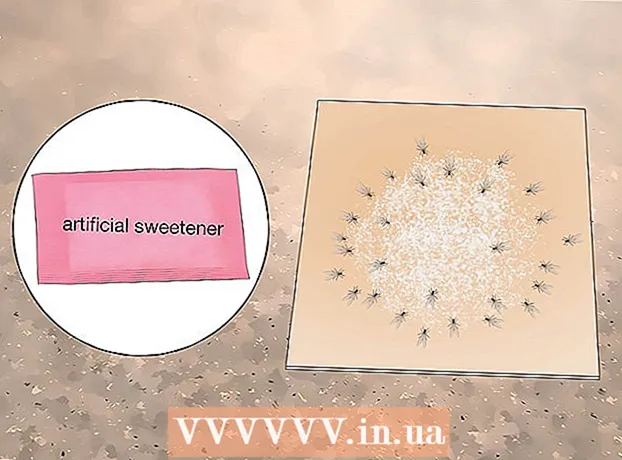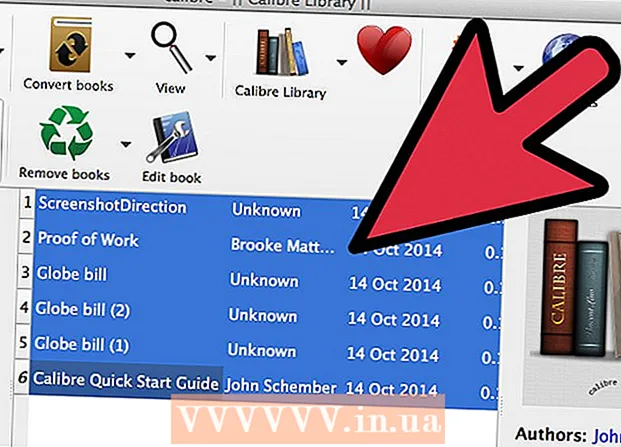Autor:
Janice Evans
Erstelldatum:
25 Juli 2021
Aktualisierungsdatum:
1 Juli 2024

Inhalt
- Schritte
- Teil 1 von 3: Inhalte, die auf dem Cover erscheinen sollen
- Teil 2 von 3: Cover-Design
- Teil 3 von 3: Drucken und Einlegen des Covers in die Disc-Box
- Tipps
- Was brauchst du
Mit ein wenig Fantasie können Sie Ihr Standard-Heimvideo-Cover in ein lustiges und eingängiges Cover verwandeln, genau wie eine im Laden gekaufte Film-Disc. In diesem Artikel erfahren Sie, wie Sie ein DVD-Cover für Ihr Heimvideo oder Ihren Lieblingsfilm erstellen.
Schritte
Teil 1 von 3: Inhalte, die auf dem Cover erscheinen sollen
 1 Denken Sie über den Inhalt des Films nach. Bevor Sie mit der Erstellung eines DVD-Cover beginnen, stellen Sie fest, worum es in dem Film auf der Disc geht.
1 Denken Sie über den Inhalt des Films nach. Bevor Sie mit der Erstellung eines DVD-Cover beginnen, stellen Sie fest, worum es in dem Film auf der Disc geht. - Ist das ein Heimvideo? Sind diese Videos, die Sie im Urlaub gedreht haben? Oder ist es ein Kurzfilm, den du für die Schule gemacht hast oder einfach nur zum Spaß?
 2 Überlege dir einen Titel für den Film. Der Name soll nicht nur informativ, sondern auch interessant und attraktiv sein.
2 Überlege dir einen Titel für den Film. Der Name soll nicht nur informativ, sondern auch interessant und attraktiv sein. - Überlegen Sie sich etwas Interessanteres als nur Familienurlaub, um das Cover attraktiver aussehen zu lassen.
- Geben Sie im Titel des Films den Namen der Länder an, die Sie besucht haben oder was Sie dort gemacht haben.
- Wenn Sie beispielsweise ein Video für ein Schulgeschichtenprojekt gemacht haben, nennen Sie es nicht „Geschichtsprojekt“. nennen Sie es "Zurück in die Vergangenheit!".
 3 Suchen Sie sich ein passendes Bild aus. Schauen Sie sich das Cover eines Films an und Sie werden feststellen, dass es ein zentrales Bild oder Thema gibt, das normalerweise die Charaktere dieses Films enthält.
3 Suchen Sie sich ein passendes Bild aus. Schauen Sie sich das Cover eines Films an und Sie werden feststellen, dass es ein zentrales Bild oder Thema gibt, das normalerweise die Charaktere dieses Films enthält. - Als Bild können Sie einen Rahmen aus einem von Ihnen aufgenommenen Video oder einem aufgenommenen Foto verwenden.
- Suchen Sie außerdem im Internet nach einem Bild, von dem Sie glauben, dass es auf das Cover der Disc passt. Beachten Sie jedoch, dass bei der Weiterverteilung dieser Disc Probleme auftreten können, da das aus dem Internet heruntergeladene Bild möglicherweise urheberrechtlich geschützt ist.
- Im Internet finden Sie Bilder, die nicht urheberrechtlich geschützt sind. Auf den jeweiligen Seiten und auf Flicker (in der Rubrik "Creative Commons") gibt es viele solcher Bilder.
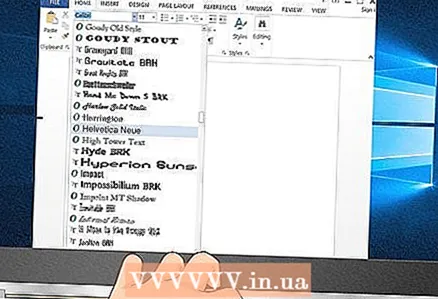 4 Wählen Sie eine oder zwei Schriftarten aus. Wenn Sie den Covertext in einer oder zwei Schriftarten eingeben, ist er leicht zu lesen.
4 Wählen Sie eine oder zwei Schriftarten aus. Wenn Sie den Covertext in einer oder zwei Schriftarten eingeben, ist er leicht zu lesen. - Um Ihrem Cover ein professionelles Aussehen zu verleihen, verwenden Sie die folgenden Schriftarten: Helvetica, Folio oder Standard CT.
- Wenn Sie nach Asien gereist sind, möchten Sie vielleicht, dass die Schriftart die Geografie Ihrer Reise anzeigt. Verwenden Sie in diesem Fall die Schriftart Papyrus oder Bonzai. Wenn Sie eine lustige, lustige Schrift wünschen, verwenden Sie Distillery oder True North.
 5 Durchsuchen Sie die Cover Ihrer Lieblingsfilme, um sich inspirieren zu lassen. Haben Sie eine Disc oder ein Poster Ihres Lieblingsfilms? Schauen Sie es sich an und beachten Sie seine Vor- und Nachteile.
5 Durchsuchen Sie die Cover Ihrer Lieblingsfilme, um sich inspirieren zu lassen. Haben Sie eine Disc oder ein Poster Ihres Lieblingsfilms? Schauen Sie es sich an und beachten Sie seine Vor- und Nachteile. - Vielleicht mögen Sie ein Fotocollagen-Cover oder eine lustige Schriftart. Inspiriert von Ihren Vorlieben können Sie sich vorstellen, wie Ihr CD-Cover aussehen soll.
Teil 2 von 3: Cover-Design
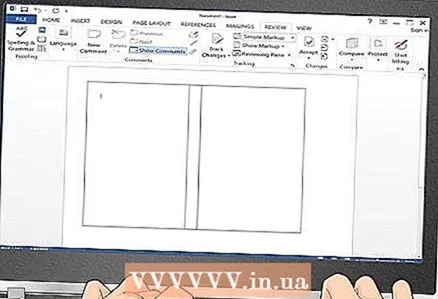 1 Verwenden Sie Word oder einen Grafikeditor. Sie können Cover-Designs in Microsoft Word oder Photoshop erstellen.
1 Verwenden Sie Word oder einen Grafikeditor. Sie können Cover-Designs in Microsoft Word oder Photoshop erstellen. - In Microsoft Word können Sie eine vorgefertigte Vorlage verwenden oder die Dokumentparameter manuell einstellen. Klicken Sie in OpenOffice.org Writer oder Microsoft Word auf Format > Spalten und wählen Sie 3. Stellen Sie die Breite der ersten Spalte auf 129 mm, die zweite auf 15 mm und die dritte auf 129 mm ein. Klicken Sie dann auf Linie teilen.
- Wenn Sie wissen, wie man mit Photoshop arbeitet, erstellen Sie in diesem Programm ein Cover-Design.
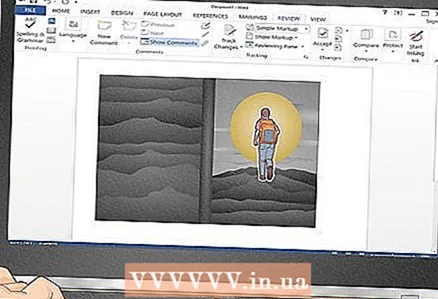 2 Einfügen von Bildern in ein Textdokument. Wenn Sie die Seitenparameter so eingestellt haben, dass entsprechend gedruckt und gefalzt werden kann, können Sie Bilder auf der Vorder- und Rückseite des Umschlags einfügen.
2 Einfügen von Bildern in ein Textdokument. Wenn Sie die Seitenparameter so eingestellt haben, dass entsprechend gedruckt und gefalzt werden kann, können Sie Bilder auf der Vorder- und Rückseite des Umschlags einfügen. - Ein Standard-DVD-Cover ist 184 mm x 273 mm groß. Abhängig von Ihrem Druckermodell und Papierformat können Sie möglicherweise die gesamte Abdeckung auf ein Blatt A4-Papier legen (dies ist ein Standardblatt, das auf die Abdeckung passt). Möglicherweise müssen Sie die Seitenrandgröße auf 0 reduzieren.
- Wenn die Größe Ihres Blattes nicht auf das gesamte Cover passt, sind sowohl die Vorder- als auch die Rückseite des Covers 184 mm x 130 mm groß. Der Titelstreifen (Rücken) ist 184 mm x 13 mm groß (vielleicht bedecken die Seiten des Umschlags teilweise den Rücken).
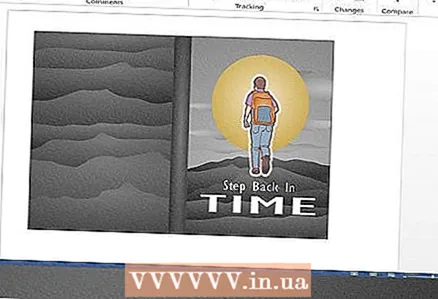 3 Fügen Sie Ihren Text ein. Geben Sie nach dem Einfügen von Bildern Text ein.
3 Fügen Sie Ihren Text ein. Geben Sie nach dem Einfügen von Bildern Text ein. - Verwenden Sie in Word die Funktion "Text einfügen". Drücken Sie in Photoshop das "T" (in der Symbolleiste) und platzieren Sie dann das Textfeld über dem eingefügten Bild. Ein blinkender Cursor weist Sie darauf hin, dass Sie Text eingeben können.
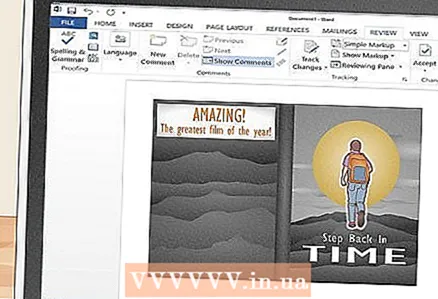 4 Werde kreativ. Sie können nicht nur ein Bild einfügen, sondern auch maßgebliche oder eigene Kommentare, zum Beispiel "Es ist erstaunlich ... Der beste Film des Jahres" - Peter Ivanov, Seance-Magazin. Wenn die Disc Heimvideos enthält, fügen Sie einen Kommentar zum Video oder zur Reise ein, der den Inhalt Ihres Films hervorhebt.
4 Werde kreativ. Sie können nicht nur ein Bild einfügen, sondern auch maßgebliche oder eigene Kommentare, zum Beispiel "Es ist erstaunlich ... Der beste Film des Jahres" - Peter Ivanov, Seance-Magazin. Wenn die Disc Heimvideos enthält, fügen Sie einen Kommentar zum Video oder zur Reise ein, der den Inhalt Ihres Films hervorhebt. - Dadurch wirkt Ihr Cover professioneller. Aus demselben Grund können Sie einen gefälschten Barcode und Altersbeschränkungen für die Anzeige dieses Videos hinzufügen (z. B. 12+, 16+, 18+).
Teil 3 von 3: Drucken und Einlegen des Covers in die Disc-Box
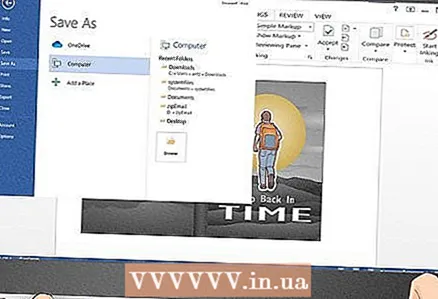 1 Speicher die Datei. Bevor Sie die generierte Datei drucken, speichern Sie sie für den Fall, dass etwas schief geht - Sie können jederzeit Änderungen vornehmen, beispielsweise wenn Ihnen das gedruckte Cover nicht gefällt.
1 Speicher die Datei. Bevor Sie die generierte Datei drucken, speichern Sie sie für den Fall, dass etwas schief geht - Sie können jederzeit Änderungen vornehmen, beispielsweise wenn Ihnen das gedruckte Cover nicht gefällt.  2 Zeigen Sie eine Vorschau des erstellten Covers an. Dies dient dazu, sicherzustellen, dass der Inhalt richtig positioniert ist und das Cover genau so aussieht, wie Sie es beabsichtigt haben.
2 Zeigen Sie eine Vorschau des erstellten Covers an. Dies dient dazu, sicherzustellen, dass der Inhalt richtig positioniert ist und das Cover genau so aussieht, wie Sie es beabsichtigt haben. - Klicken Sie unter Windows auf Menü - Drucken - Vorschau.
- Wechseln Sie unter Mac OSX zur Registerkarte Datei und klicken Sie auf Vorschau.
- Klicken Sie in Photoshop einfach auf Drucken.
 3 Drucken Sie eine Testseite. Wenn Sie mehrere gleiche Deckblätter drucken möchten, drucken Sie zuerst eine Testseite, um sicherzustellen, dass das Deckblatt wie gewünscht aussieht. Auf diese Weise verschwenden Sie kein Papier und keine Tinte, wenn das Cover optimiert werden muss.
3 Drucken Sie eine Testseite. Wenn Sie mehrere gleiche Deckblätter drucken möchten, drucken Sie zuerst eine Testseite, um sicherzustellen, dass das Deckblatt wie gewünscht aussieht. Auf diese Weise verschwenden Sie kein Papier und keine Tinte, wenn das Cover optimiert werden muss.  4 Lassen Sie die Tinte auf dem Papier trocknen. Legen Sie den bedruckten Bogen vor dem Einsetzen der Abdeckung in die Disc-Box auf eine horizontale Fläche und warten Sie etwa 20-30 Minuten, bis die Tinte getrocknet ist; Andernfalls verschmiert die Tinte, wenn Sie die Abdeckung in die Disc-Hülle einsetzen.
4 Lassen Sie die Tinte auf dem Papier trocknen. Legen Sie den bedruckten Bogen vor dem Einsetzen der Abdeckung in die Disc-Box auf eine horizontale Fläche und warten Sie etwa 20-30 Minuten, bis die Tinte getrocknet ist; Andernfalls verschmiert die Tinte, wenn Sie die Abdeckung in die Disc-Hülle einsetzen. - Wenn Sie glänzendes Fotopapier verwenden, warten Sie etwas länger, da die Tinte auf diesem Papier langsamer trocknet.
 5 Setzen Sie die Abdeckung in die Disc-Hülle ein. Wenn die Tinte trocken ist, öffnen Sie die Schachtel vollständig (d. h. flach). Setzen Sie den Deckel in die Plastiktasche der Schachtel ein; Wenn die Abdeckung schief ist, glätten Sie sie mit den Fingern. Das ist alles! Sie haben eine CD mit einem selbst erstellten Cover erhalten.
5 Setzen Sie die Abdeckung in die Disc-Hülle ein. Wenn die Tinte trocken ist, öffnen Sie die Schachtel vollständig (d. h. flach). Setzen Sie den Deckel in die Plastiktasche der Schachtel ein; Wenn die Abdeckung schief ist, glätten Sie sie mit den Fingern. Das ist alles! Sie haben eine CD mit einem selbst erstellten Cover erhalten. - Wenn Ihre Disc eine weiße Oberfläche hat und Sie über ein optisches Laufwerk verfügen, mit dem Sie Bilder auf die Oberfläche der Disc drucken können, nutzen Sie dies! Dadurch sieht Ihre Disc noch professioneller aus. Wenn Sie eine solche Disc oder ein solches Gerät nicht besitzen, bringen Sie ein Etikett an der Disc an. Selbstklebende Etiketten können in Fachgeschäften gekauft oder im Büro gefunden werden.
 6 Schnapp dir Popcorn und genieße deinen Film! Zeigen Sie die professionell aussehende Disc Ihrem Filmpublikum, um es zu begeistern.
6 Schnapp dir Popcorn und genieße deinen Film! Zeigen Sie die professionell aussehende Disc Ihrem Filmpublikum, um es zu begeistern.
Tipps
- Bei Problemen gibt es verschiedene Online-Formulare und -Vorlagen, die Ihnen bei der richtigen Deckblatt- und Papiergröße helfen.
- Schauen Sie sich die CD-Cover und Poster von Filmen an, die Sie mögen, um sich inspirieren zu lassen.
- Lassen Sie die Tinte trocknen, bevor Sie die Hülle in die DVD-Hülle einsetzen.
Was brauchst du
- Computer mit Word- oder Grafikeditor.
- Drucker
- Papier
- DVD-Box